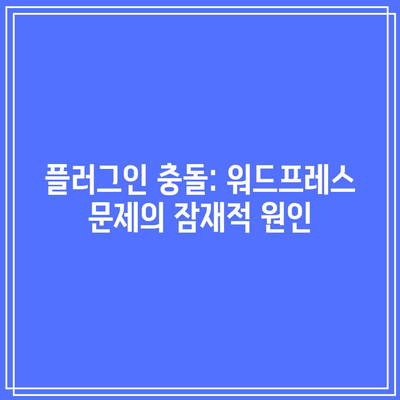플러그인 충돌: 워드프레스 문제의 잠재적 원인
워드프레스는 많은 플러그인을 통해 다양한 기능을 추가할 수 있는 강력한 플랫폼입니다.
하지만, 여러 플러그인을 동시에 사용하다 보면 충돌이 발생할 수 있습니다.
충돌은 사이트의 속도를 저하시킬 뿐만 아니라, 기능이 제대로 작동하지 않게 만들기도 합니다.
주요 원인 중 하나는 서로 다른 플러그인들이 같은 자원을 엑세스하려는 경우입니다.
또한, 플러그인들의 버전이 오래되거나 비호환성 문제가 발생할 수 있습니다.
이런 충돌을 방지하기 위해서는 정기적인 업데이트와 플러그인 사용에 대한 주의가 필요합니다.
적절한 진단과 문제 해결 과정이 필요할 경우, 전문가의 도움을 받는 것도 좋은 방법입니다.
플러그인 충돌 문제를 미리 예방하고 원활한 웹사이트 운영을 위해 항상 주의가 필요합니다.

플러그인 설치 시 주의사항
워드프레스 웹사이트를 관리하는 데 있어 플러그인은 매우 중요한 역할을 합니다. 그러나 플러그인 충돌은 웹사이트의 성능을 저하시킬 수 있는 잠재적인 원인으로 작용할 수 있습니다. 따라서 플러그인을 설치할 때 주의해야 할 사항을 잘 알아두는 것이 중요합니다.
먼저, 플러그인을 설치하기 전에 해당 플러그인의 리뷰와 평점을 확인해 보세요. 사용자의 피드백은 플러그인의 신뢰성과 안정성을 파악하는 데 도움을 줍니다. 설치 전에 신뢰할 수 있는 출처에서 정보를 수집하는 것이 좋습니다.
또한, 업데이트가 자주 이루어지는 플러그인을 선택하는 것이 중요합니다. 수시로 업데이트되는 플러그인은 보안 문제나 버그를 더 잘 해결해 주며, 최신 기술에 맞추어 성능을 개선할 가능성이 높습니다.
플러그인을 설치한 후에는 곧바로 테스트환경을 활용하여 사이트가 정상적으로 작동하는지 확인해야 합니다. 서로 다른 플러그인을 함께 사용할 경우 호환성 문제가 발생할 수 있으므로, 모든 기능이 제대로 작동하는지 점검하는 것이 좋습니다.
- 플러그인의 사용 목적에 맞는지 확인하기
- 기존 플러그인과의 충돌 가능성 고려하기
- 설치 후 사이트 속도나 성능 변화 체크하기
마지막으로, 가능한 경우 필수적인 플러그인만 설치하는 것이 바람직합니다. 플러그인의 수가 많아질수록 사이트의 복잡성도 증가하고, 이는 문제를 해결하는 데 더 많은 시간을 소모할 수 있습니다. 그러므로 꼭 필요한 플러그인만 설치하는 습관을 들이세요.
이와 같은 주의사항을 잘 지키면서 플러그인을 설치하고 관리한다면, 웹사이트의 안정성을 높이고 불필요한 문제 발생을 예방할 수 있습니다. 플러그인 사용은 간편하면서도 위협이 될 수 있으므로, 항상 신중히 접근해야 합니다.

충돌 문제의 징후 파악하기
워드프레스 사이트에서 플러그인 충돌 문제를 겪는 경우, 다양한 징후가 나타날 수 있습니다. 이 징후들을 빠르게 파악하여 문제를 해결하는 것이 중요합니다. 본 문서에서는 플러그인 충돌 문제의 주요 징후와 이들을 확인하는 방법에 대해 설명하겠습니다.
| 징후 | 설명 | 해결 방법 |
|---|---|---|
| 사이트 로딩 속도 저하 | 플러그인 충돌로 인해 사이트가 느려질 수 있습니다. | 불필요한 플러그인을 비활성화하거나 삭제해 보세요. |
| 페이지 오류 메시지 | 특정 페이지나 포스트에서 오류 메시지가 나타나는 경우가 있습니다. | 충돌하는 플러그인을 찾아 비활성화하여 확인하세요. |
| 관리자 대시보드 접근 문제 | 관리자 대시보드에 접근할 수 없거나 오류가 발생하는 경우가 있습니다. | FTP를 사용하여 플러그인을 수동으로 비활성화할 수 있습니다. |
| 기능 중단 | 특정 기능이 작동하지 않거나 예상과 다른 방식으로 동작할 수 있습니다. | 주요 플러그인에서 업데이트를 확인하고 반영하세요. |
위의 징후들을 확인함으로써 어떤 플러그인이 문제를 일으키는지를 빨리 파악할 수 있습니다. 각 문제에 대한 해결 방법을 시도하여 사이트의 정상적인 운영을 회복할 수 있도록 노력하세요. 플러그인을 사용할 때는 항상 최신 버전을 유지하고, 충돌이 발생할 가능성을 줄이는 것이 중요합니다.

호환성 확인 방법
플러그인 호환성 체크
워드프레스 설치 후 플러그인을 추가할 때 호환성 여부를 확인하는 것은 매우 중요합니다.
플러그인 호환성을 체크하는 첫 번째 방법은 공식 워드프레스 플러그인 디렉토리를 사용하는 것입니다. 각 플러그인 페이지에서 호환성 정보가 제공되며, 설치된 워드프레스 버전과의 호환성을 확인할 수 있습니다. 또한, 플러그인이 최근 업데이트 되었는지 여부도 체크해야 합니다. 만약 장기간 업데이트가 이루어지지 않았다면, 해당 플러그인은 구버전으로 인해 오류를 발생시킬 가능성이 높습니다.
테마와의 호환성 확인
플러그인이 테마와 충돌할 가능성도 있으므로, 해당 테마도 반드시 점검해야 합니다.
모든 플러그인이 모든 테마와 완벽히 호환되는 건 아닙니다. 플러그인 설치 전에는 테마의 공식 문서나 커뮤니티에서 호환성 정보를 찾아보는 것이 좋습니다. 특히, 특정 플러그인을 사용할 때는 해당 플러그인과 호환되는 테마를 사용하는 것이 중요합니다. 만약 호환성 문제가 발생하면, 다른 테마로 변경해 보거나 업데이트를 통해 문제를 해결할 수 있습니다.
소프트웨어 업데이트 상태 확인
사이트의 모든 요소가 최신 상태인지 확인해야 플러그인 호환성 문제를 최소화할 수 있습니다.
워드프레스 코어와 플러그인, 테마는 모두 정기적으로 업데이트가 이루어집니다. 따라서, 각 요소의 최신 버전을 사용하는 것이 중요합니다. 업데이트 후에도 문제가 발생한다면, 그때서야 플러그인을 비활성화하고 호환성을 체크해야 합니다. 또한, 백업을 통해 이전 상태로 복구할 수 있는 방법도 고려해야 합니다.
오류 로그 분석
사이트에서 문제가 발생했다면, 오류 로그를 통해 원인을 추적할 수 있습니다.
워드프레스의 디버그 모드를 활성화하면 오류 로그를 확인할 수 있습니다. 이 로그에는 어떤 플러그인이 문제가 발생했는지에 대한 정보가 포함됩니다. 이를 통해 어떤 플러그인을 비활성화하거나 수정해야 하는지 판단할 수 있습니다. 오류 로그를 통해 얻은 정보는 문제 해결에 매우 유용합니다.
테스트 환경 설정
가상 또는 로컬 개발 환경에서 플러그인을 미리 테스트하는 것도 좋은 방법입니다.
워드프레스의 로컬 개발 환경을 활용하면 플러그인을 설치하기 전에 테스트할 수 있습니다. 이렇게 하면 실제 운영 중인 사이트에 영향을 주지 않고도 플러그인의 호환성을 확인할 수 있습니다. 또한, 문제가 발생할 경우, 적절한 수정 작업을 할 수 있는 시간을 벌 수 있습니다. 로컬 환경은 플러그인 충돌을 사전에 방지하는 데 큰 도움이 됩니다.
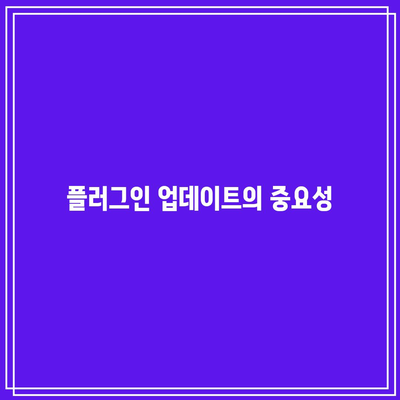
플러그인 업데이트의 중요성
1, 플러그인 업데이트의 필요성
- 플러그인은 워드프레스의 기능을 확장하는 데 중요한 역할을 합니다.
- 정기적인 업데이트는 보안 취약점을 수정하고, 성능을 개선합니다.
- 사용자 경험을 향상시키고, 충돌 문제를 예방하는 데 도움을 줍니다.
정기적인 업데이트의 장점
플러그인을 정기적으로 업데이트하면 사이트의 보안이 강화됩니다. 이는 해커의 공격으로부터 웹사이트를 보호하는 데 큰 도움이 됩니다. 또한, 새로운 기능이 추가되거나 기존 버그가 수정되어 사용자 경험을 향상시킬 수 있습니다.
업데이트의 주의사항
업데이트를 진행하기 전에 현재 플러그인이 호환되는지 확인하는 것이 중요합니다. 항상 백업을 생성한 후 업데이트를 진행해야, 문제가 발생할 경우 복구할 수 있습니다. 또한, 업데이트 후에는 기능이 정상 작동하는지 테스트하는 것이 좋습니다.
2, 플러그인 충돌의 원인
- 여러 개의 플러그인을 동시에 사용할 때 충돌이 발생할 수 있습니다.
- 각 플러그인은 코드가 다르기 때문에 특정 기능이 서로 충돌할 수 있습니다.
- 업데이트가 이루어지지 않은 플러그인은 호환성 문제를 일으킬 수 있습니다.
일반적인 충돌 사례
서로 다른 플러그인이 같은 자원에 접근하려고 할 때 문제가 발생할 수 있습니다. 예를 들어, 두 플러그인이 같은 스크립트를 사용한다면 충돌이 발생할 확률이 높습니다. 이런 충돌은 사이트의 기능에 심각한 영향을 미칠 수 있습니다.
충돌 예방 방법
플러그인을 설치하기 전, 사용자 리뷰와 평점을 확인하는 것이 좋습니다. 또한, 플러그인마다 권장하는 다른 플러그인과의 호환성 정보를 참고해야 합니다. 종종 플러그인을 최소화하는 것이 가장 좋은 해결책일 수 있습니다.
3, 플러그인 업데이트 방법
- 관리자 대시보드에서 플러그인 섹션으로 이동합니다.
- 업데이트가 필요한 플러그인의 목록을 확인하고, 필요한 플러그인을 선택하여 업데이트합니다.
- 업데이트 완료 후, 웹사이트의 기능을 점검하여 문제가 없는지 확인합니다.
업데이트 절차 설명
워드프레스 대시보드에서 플러그인 메뉴를 클릭하면 업데이트 가능한 플러그인이 목록으로 나열됩니다. 해당 플러그인 옆에 있는 “지금 업데이트” 버튼을 클릭하면 간단하게 업데이트가 이루어집니다. 이 과정은 몇 초 내에 끝나므로 매우 간편합니다.
업데이트 후 점검 사항
업데이트 후에는 반드시 웹사이트의 기능을 점검해야 합니다. 특히, 변경된 플러그인이 작동하는 페이지에서 아무 이상이 없는지를 확인해야 합니다. 만약 문제가 발생하면, 즉시 백업 복원 또는 플러그인 비활성화를 통해 해결할 수 있습니다.
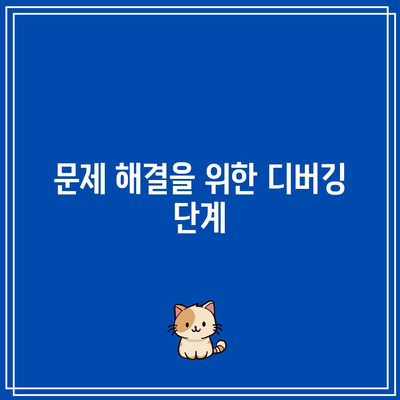
문제 해결을 위한 디버깅 단계
디버깅 단계는 플러그인 충돌 문제를 해결하기 위한 중요한 과정입니다. 문제의 원인을 파악하고 재현하기 위해 체계적인 접근 방식을 사용하는 것이 필요합니다.
“문제 해결을 위한 디버깅 단계는 신중하게 진행되어야 하며, 작은 변화가 큰 영향을 미칠 수 있습니다.”
플러그인 설치 시 주의사항
플러그인을 설치할 때는 신뢰할 수 있는 출처에서 다운로드하는 것이 중요합니다. 잘못된 플러그인은 사이트의 안정성을 해칠 수 있으므로, 사용자 리뷰와 평점을 확인하는 것이 필수적입니다.
“플러그인 설치 시 신뢰성 있는 개발자의 제품을 선택하면 큰 위험을 줄일 수 있습니다.”
충돌 문제의 징후 파악하기
플러그인 간의 충돌은 다양한 징후로 나타날 수 있습니다. 사이트 속도의 저하, 불안정한 동작 또는 오류 메시지 발생 등이 typical한 증상들입니다.
“충돌 문제를 조기에 발견하면, 큰 장애를 미리 예방할 수 있습니다.”
호환성 확인 방법
플러그인을 설치하기 전에 해당 플러그인이 사용하는 워드프레스 버전과의 호환성을 반드시 확인해야 합니다. 공식 웹사이트나 관련 문서에서 호환성 정보를 얻을 수 있습니다.
“호환성 체크는 성공적인 운영의 첫걸음입니다.”
플러그인 업데이트의 중요성
정기적인 플러그인 업데이트는 보안과 성능 측면에서 큰 중요성을 지닙니다. 최신 기능과 버그 수정을 통해 사용 경험을 향상시킬 수 있습니다.
“플러그인 업데이트를 소홀히 하지 마세요, 그 작은 업데이트가 보안의 큰 구멍을 메워줄 수 있습니다.”